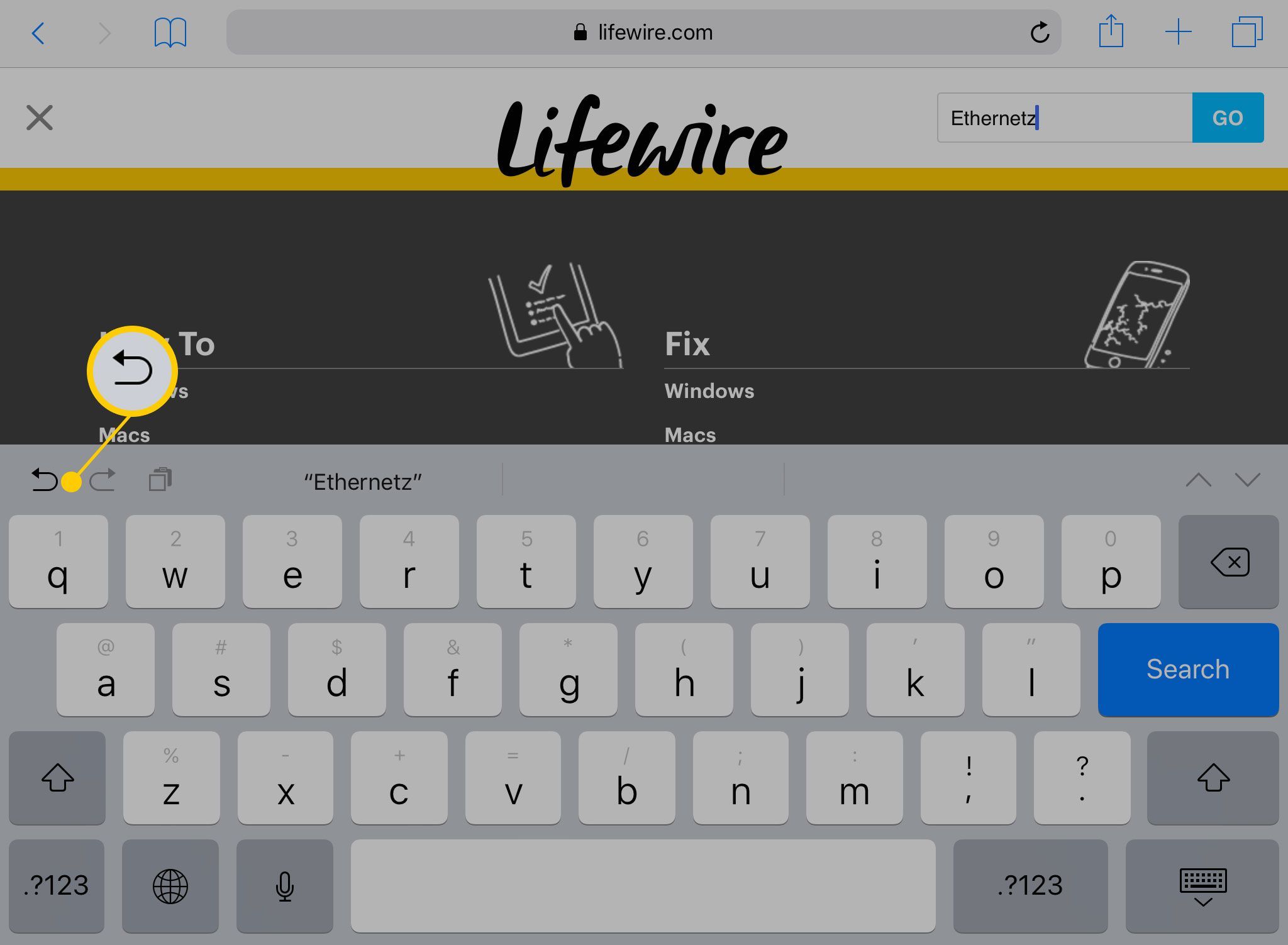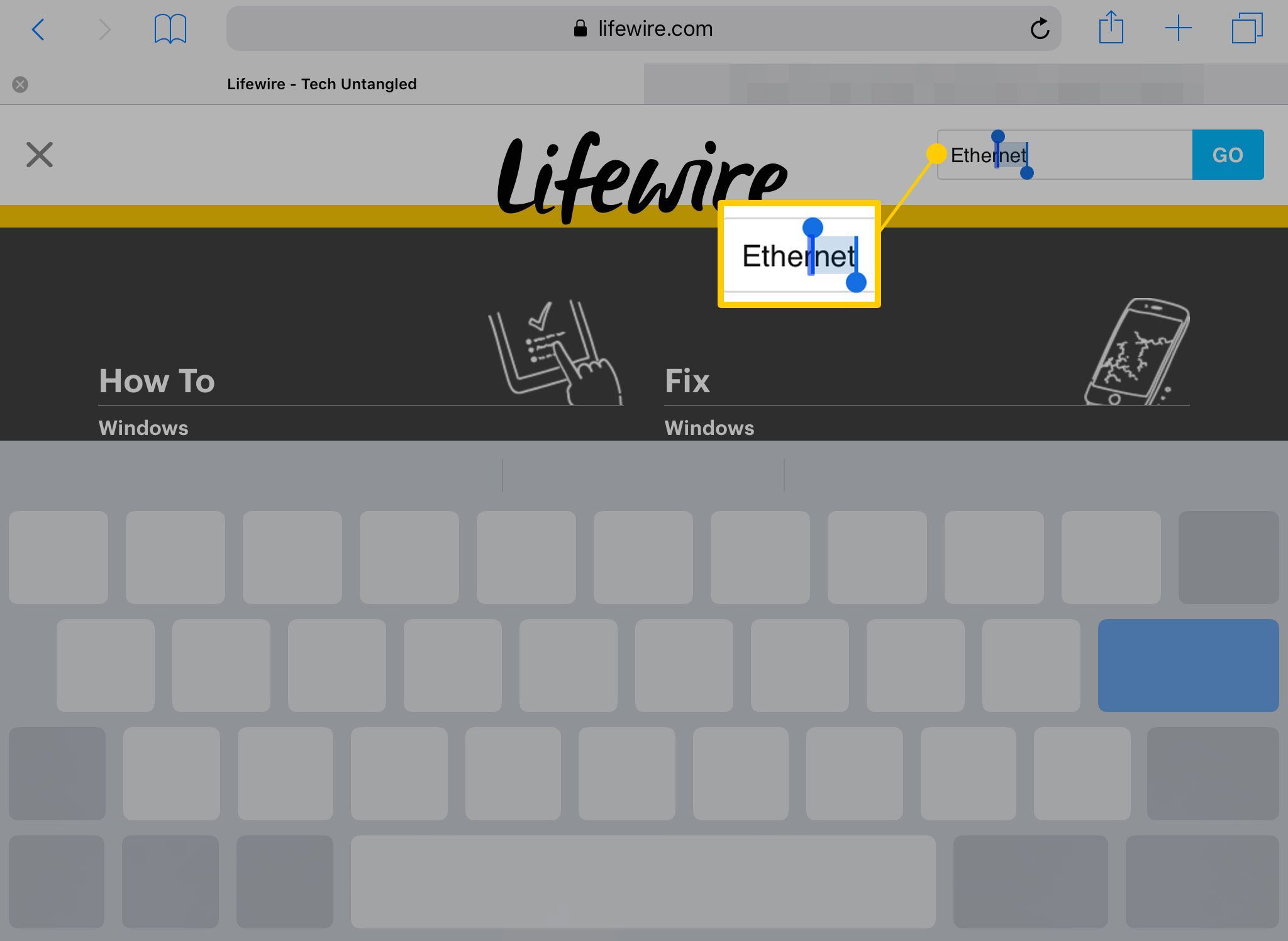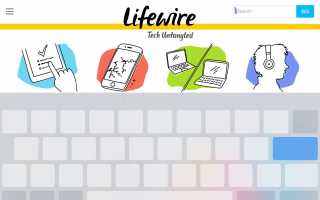Содержание
Перемещение экранного курсора iPad может быть сложным процессом, но виртуальный трекпад iOS 9 значительно упрощает управление текстом на iPad. Это одна из более продвинутых функций iOS, о которых большинство людей даже не подозревают.
Эти инструкции относятся к устройствам под управлением iOS 9 или более поздней версии.
Как это работает?
Чтобы использовать виртуальный трекпад, коснитесь экрана двумя пальцами или нажмите и удерживайте клавишу пробела. Когда клавиши на клавиатуре погаснут, трекпад активен.
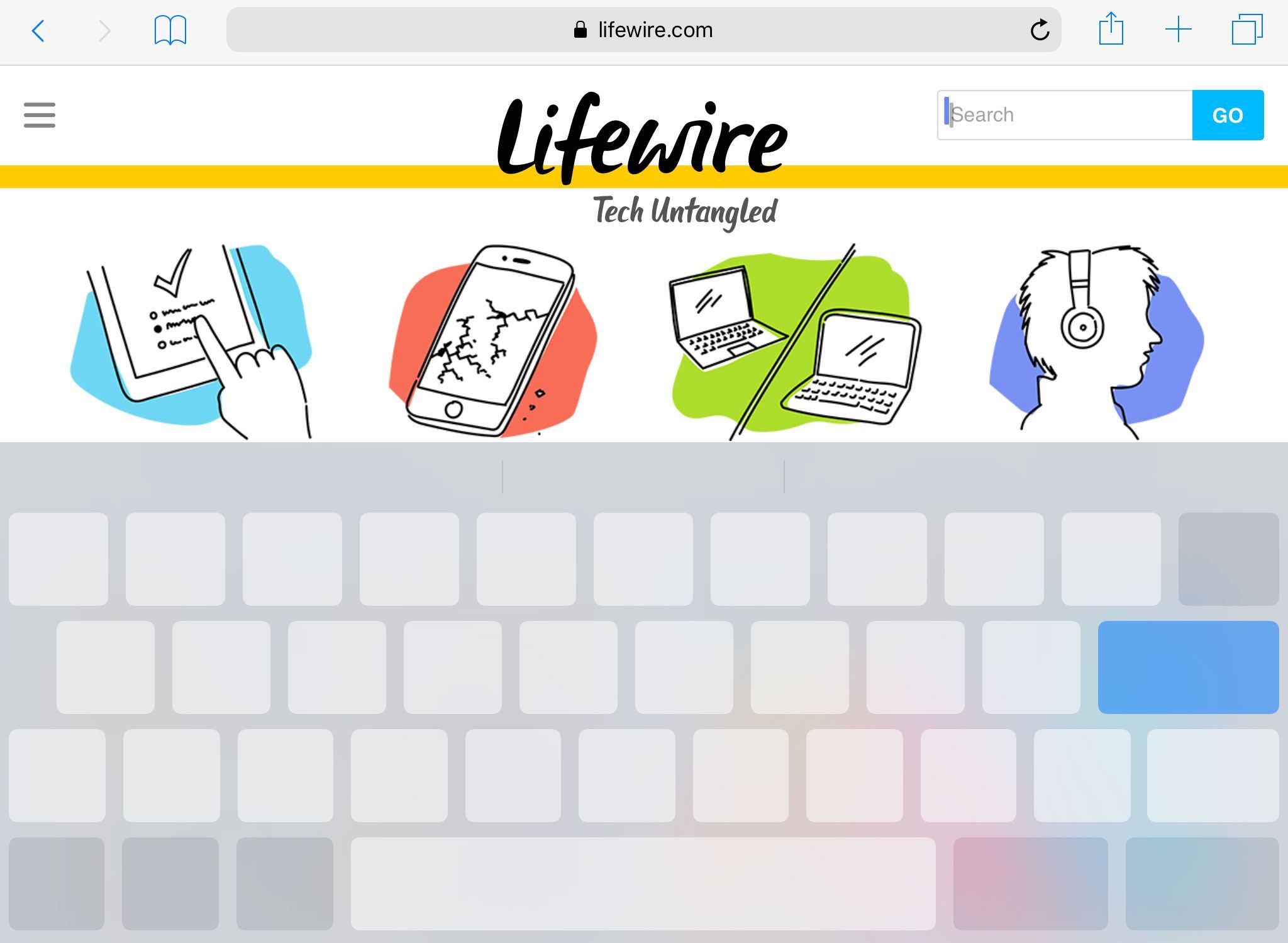
Чтобы переместить курсор, оставьте пальцы на экране и перемещайте их так же, как на обычном трекпаде. Курсор следует за вашим движением. Когда виртуальный трекпад включен, вы можете перемещаться по экрану в любом месте, и он будет действовать как один гигантский трекпад.
Вы также можете прокручивать текст, перемещая курсор в дальний верх или в нижний край экрана. Когда вы двигаете пальцами в этом направлении, текст прокручивается вместе с вами.
Как выделить текст с помощью трекпада
Вы также можете выбрать текст с помощью трекпада. Вот как:
Начните с выключенного трекпада.
Положите два пальца на дисплей iPad.
Вы не можете использовать выделение текста, если включить трекпад долгим нажатием клавиши пробела.
Когда трекпад включится, держите пальцы на месте несколько секунд.
Курсор переходит в режим выбора, который добавляет кружки к верхней и нижней части курсора.

Проведите пальцами по экрану, чтобы выбрать текст. Это можно сделать только на страницах и в приложениях, в которых можно редактировать текст.
Работает ли трекпад в сторонних приложениях?
Хотя виртуальный трекпад должен работать в большинстве приложений, позволяющих писать текст, не все приложения поддерживают эту функцию. Некоторые сторонние программы, которые сейчас не используют трекпад, могут включить его в будущий выпуск. И, если приложение не поддерживает редактирование текста — например, веб-браузер, просматривающий стандартную веб-страницу — трекпад может не работать.
Не забудьте кнопку отмены
Apple добавила несколько кнопок для приложений на экранную клавиатуру. В большинстве приложений, которые позволяют редактировать текст, слева от кнопки автокоррекции есть кнопка отмены. Эта кнопка предназначена для определенных приложений, поэтому она не всегда будет там. Но если вы допустили ошибку при выборе, копировании или вставке текста, нажмите «Отменить» или встряхните iPad, чтобы вернуть его.